我们都知道电脑使用久了之后,就会出现一些莫名其妙的垃圾文件,这让很多用户感到很烦脑,并且电脑垃圾文件越多,就会导致C盘的存储空间变得越来越少,一些对电脑还不太熟悉的用户就......
2023-12-12 201 释放win7的C盘空间
现在我们都爱和朋友分享自己的打游戏时的操作或有趣的事,我们想要对我们正在进行的游戏做一个录制的操作,我们可能立马想到的就是下载一个录制软件,但其实在win10中就自带有游戏后台录制这个功能,只要打开相对应的设置,我们就能在玩游戏的同时录制我们的游戏内容,方便之后向朋友分享。那么今天小编就来和大家分享一下win10系统打开游戏后台录制功能的方法。
1.第一步我们先找到桌面左下角的“开始”键,点击进入,选择“设置”选项
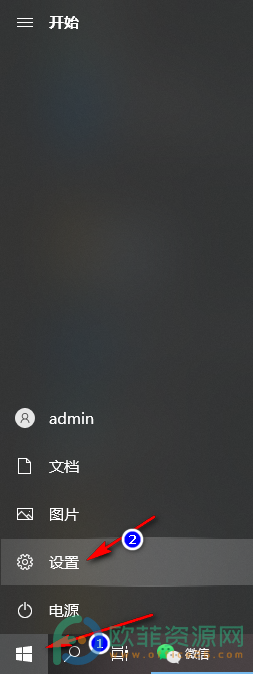
2、第二步,我们进入设置页面后,在页面中可以看到“游戏”这个选项,我们选择并点击打开它
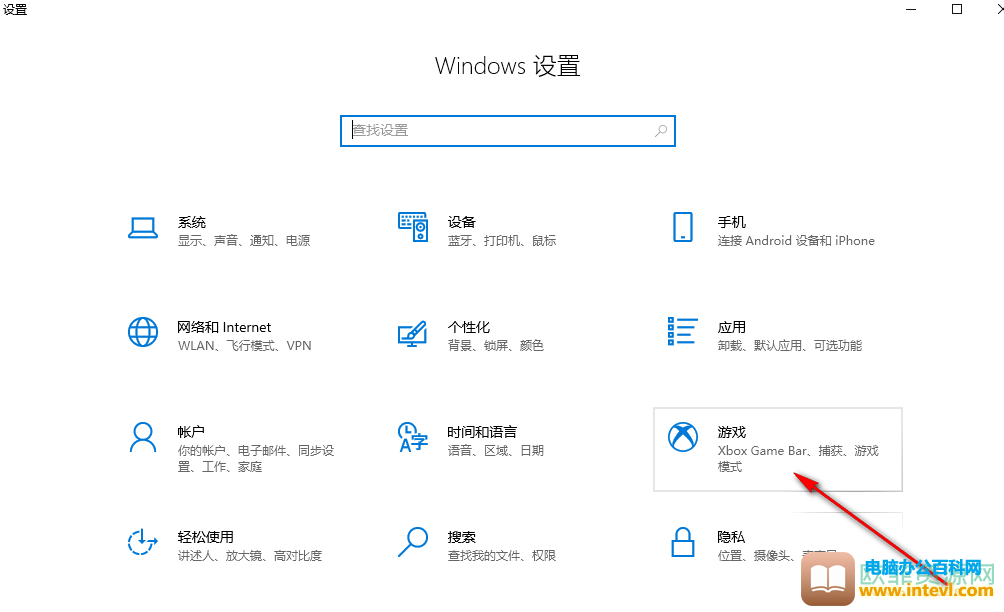
3、第三步,进入新页面后,我们在左侧页面中找到“摄像”这个选项,选择并打开它
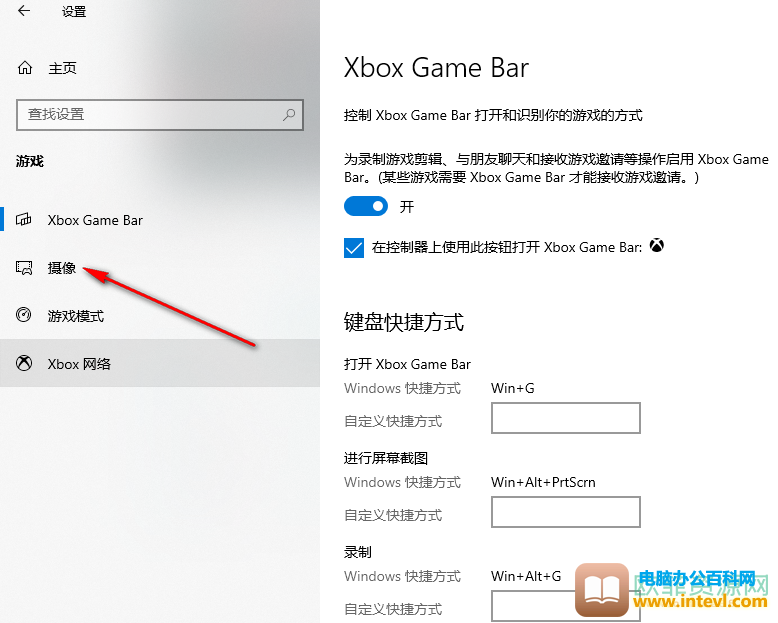
4、第四步,点击任务栏后,我们可以看到右侧页面中出现“后台录制”选项,它下面按钮是灰的,处于关闭状态
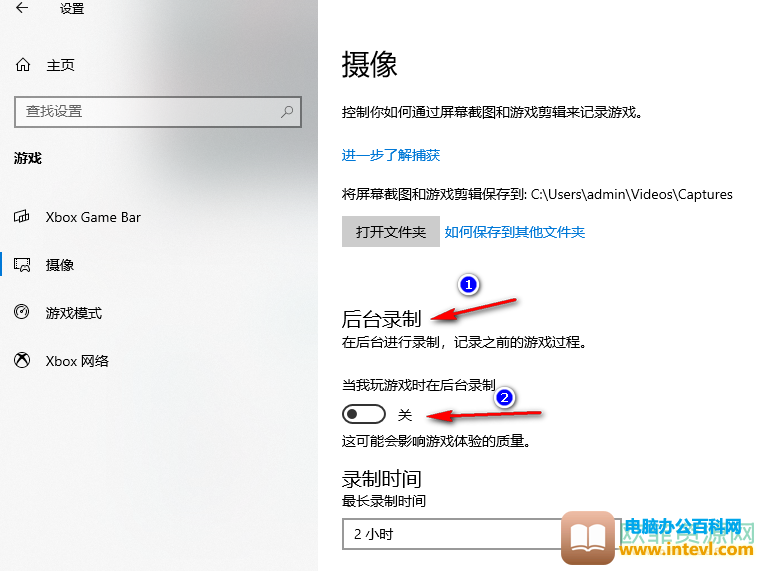
5、第五步,点击按钮之后,我们会发现,按钮变为蓝色,此时就说明我们的小任务栏按钮被成功打开了
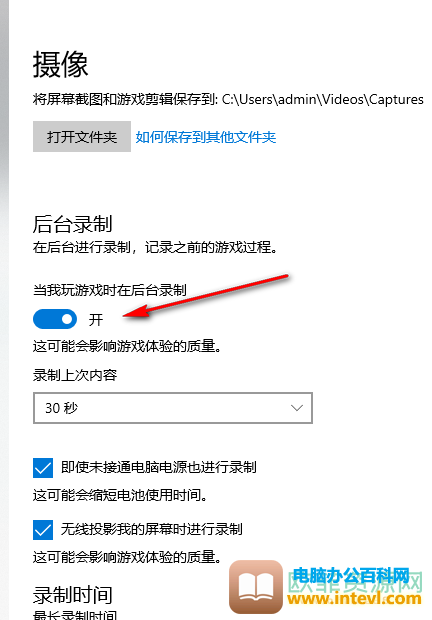
标签: win10打开游戏后台录制功能
相关文章
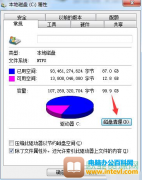
我们都知道电脑使用久了之后,就会出现一些莫名其妙的垃圾文件,这让很多用户感到很烦脑,并且电脑垃圾文件越多,就会导致C盘的存储空间变得越来越少,一些对电脑还不太熟悉的用户就......
2023-12-12 201 释放win7的C盘空间
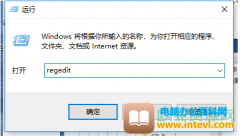
很多朋友在使用电脑操作的时候,肯定会不小心删除一些重要的文件、图片等这样的情况,而这些被删除的文件、图片就会被收回到回收站里,一般都知道,如果只是在回收站里,都是可以被......
2024-01-04 200 win7电脑回收站清空了恢复
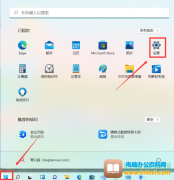
将电脑桌面低端的任务栏的颜色设置成和自己壁纸相吻合颜色,也可以将任务栏的颜色改成透明效果,这样就可以让电脑桌面的壁纸和任务栏的颜色相衬托。为让大家知道更换任务栏颜色的方......
2023-12-12 214 win11把任务栏的颜色变成其他颜色
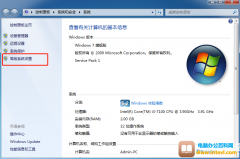
最近有位小伙伴发现 win7 电脑无法使用cmd命令,这种情况应该怎么办呢? 1、右键选中win7桌面计算机图标并点击属性进入,随后在打开的属性界面中点击高级系统设置进入,如图所示: 2、在打......
2023-10-22 207 无法使用cmd命令

简介:操作系统有三种安装方式 方法一:光盘安装 买系统光盘,网购5元一个 插入光盘 根据提示安装 方式二:U盘安装 用U盘做系统盘 插入U盘 按功能键F8(不同品牌的电脑不一样) 根据提示......
2023-04-29 223 windows操作系统